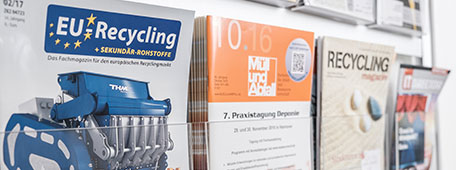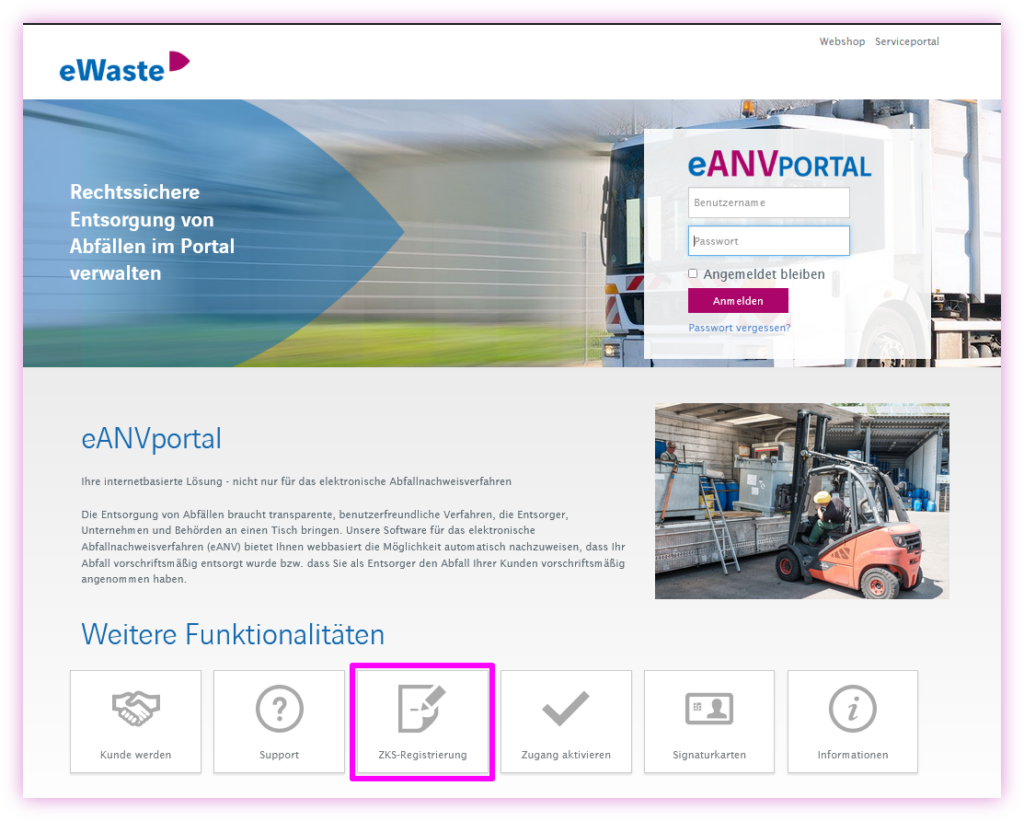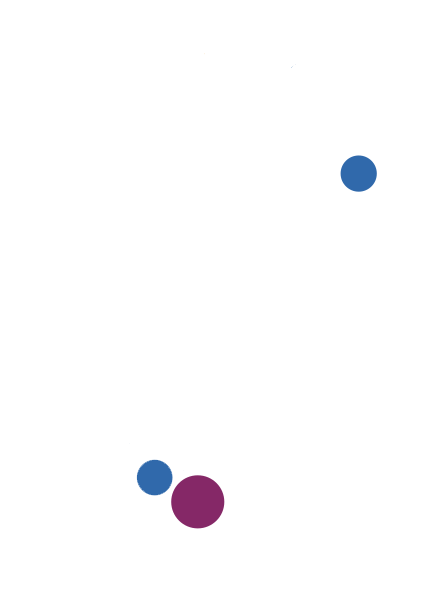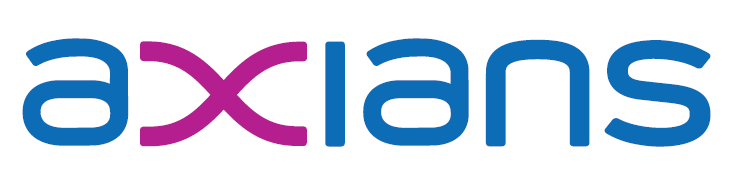Formularbeschreibung für ZKS Registrierungen
Sie sind Neukunde oder Bestandskunde bei der Axians eWaste GmbH und müssen bei der ZKS eine neue behördliche Nummer registrieren oder ändern lassen?
Dann folgen Sie bitte dieser Anleitung. Bitte verwenden diese Anleitung nicht, wenn Sie mit einem anderen eANV Provider arbeiten!
Inhaltsverzeichnis:
Start
- Öffnen Sie im Browser folgende Seite: https://www.eanvportal.de (oder nutzen Sie den direkten Link zu https://ve.link/zks )
- Scrollen Sie nach unten und klicken Sie auf die Kachel ZKS-Registrierung
Antragsdaten
Auf der nächsten Seite stehen wichtige Informationen im hellblauen Hinweis Block. Bitte lesen!
Zur Information: Sie finden Eingabefelder, welche mit einem Stern (*) markiert sind. Diese Felder sind Pflichtfelder und müssen ausgefüllt sein!
Kundennummer (*)
Sollten Sie noch kein Kunde bei uns sein aktivieren Sie die Option Neukunde. Melden Sie sich dann unbedingt bei unserer kaufmännischen Abteilung unter Telefon +497311551263 da wir Sie sonst mit dieser ZKS-Registrierung nicht zuordnen können.
Sollten Sie bereits Kunde bei uns sein, finden Sie Ihre Kundennummer, indem Sie sich im eANVportal anmelden, in irgendeine Teilnehmer Rolle gehen und im Menü auf Stammdaten – Eigene Firmenadresse klicken. Scrollen Sie nach unten, bis zum Abschnitt Lokale Daten. Dort finden Sie dann die Debitorennummer, welches auch Ihre Kundennummer ist.
Registrierungsart (*)
Neuanlage: Ihre behördliche Nummer ist bei der ZKS noch nicht bekannt. In dem Fall wählen Sie die Neuanlage.
Änderung: Ihre behördliche Nummer ist bei der ZKS bekannt, es soll sich jedoch z.B. Ihr Firmenname oder Ihre Adresse ändern. In dem Fall wählen Sie hier Änderung.
Achtung: Wenn Sie eine neue behördliche Nummer von Ihrer Behörde zusätzlich zu Ihrer bereits bestehenden Nummer zugeteilt bekommen, dann ist das KEINE Änderung, sondern immer eine Neuanlage.
Behördliche Nummer (*)
Tragen Sie hier bitte Ihre behördliche Nummer ein, welche Sie neu beantragen, oder ändern lassen wollen. Sollten Sie noch keine neue behördliche Nummer haben, können Sie statt dessen auch die Option Neue Behördliche Nr. beantragen anklicken. Soweit wir jedoch informiert sind, wird diese Option nur von sehr wenigen Behörden in Deutschland unterstützt, von daher ist es ratsam, im Vorfeld sich die Nummer bei der Behörde zu besorgen.
Rolle im Verfahren (*)
Wählen Sie zwischen Erzeuger, Beförderer, Entsorger, Zwischenlager, Makler oder Bevollmächtigter Erzeuger.
Datum (*)
Das Datum betrifft primär Änderungsanträge. Wenn es z.B. aktuell der 5. eines Monats ist, Ihre Firma jedoch erst zum 1. des Folgemonats umfirmiert, dann sollte die Änderung eventuell nicht sofort durchgeführt werden. Falls Sie jedoch nur eine Neuanlage beantragen, tragen Sie dort bitte immer den nächsten Werktag ein.
Körperschaft
Unter Körperschaft versteht man den Firmennamen und Adresse, welche im Handelsregisterauszug eingetragen ist.
Bundesland (*)
Achtung: Diese Auswahl wird gerne übersehen!
Wählen Sie bitte das Bundesland aus, in welchem Ihre Körperschaftsadresse liegt.
Name 1 (*)
Tragen Sie in Name 1 den Firmennamen der Körperschaft ein. Nur das Feld Name 1 ist von allen Namensfeldern ein Pflichtfeld. Sollte Ihr Firmenname inklusive Leerzeichen mehr als 35 Zeichen lang sein, dann trennen Sie den Namen an einer vernünftigen Stelle und füllen den Rest in die Felder Name 2 (und eventuell auch Name 3 und / oder Name 4).
Straße 1 (*)
Tragen Sie hier Ihren Straßennamen Ihrer Körperschaftsadresse ein. Dieses Feld ist ebenfalls auf 35 Zeichen inklusive Leerzeichen begrenzt. Sollte es nicht ausreichen, nutzen Sie bitte noch das Feld Straße 2.
Hausnummer (*)
Tragen Sie hier Ihre Hausnummer Ihrer Körperschaftsadresse ein.
Postleitzahl (*)
Tragen Sie hier Postleitzahl Ihrer Körperschaftsadresse ein.
Ort 1 (*)
Tragen Sie hier den Ort Ihrer Körperschaftsadresse ein. Dieses Feld ist ebenfalls auf 35 Zeichen inklusive Leerzeichen begrenzt. Sollte es nicht ausreichen, nutzen Sie bitte noch das Feld Ort 2.
Staat (*)
Wählen Sie den Staat Ihrer Körperschaftsadresse aus.
Betrieb
Die Betriebsstätten- oder Entsorgungsanlagenadresse ist die Adresse, wo der Abfall anfällt, bzw. entsorgt wird und für welche Sie die behördliche Nummer beantragen.
Sollte diese Adresse gleich mit der Körperschaftsadresse sein, können Sie auf Daten der Körperschaft kopieren klicken. Dadurch werden die namensgleichen Felder gleich ausgefüllt.
Bundesland (*)
Achtung: Diese Auswahl wird gerne übersehen!
Wählen Sie bitte das Bundesland aus, in welchem Ihr Betrieb liegt.
Name 1 (*)
Tragen Sie in Name 1 den Firmennamen des Betrieb ein. Nur das Feld Name 1 ist von allen Namensfeldern ein Pflichtfeld. Sollte Ihr Firmenname inklusive Leerzeichen mehr als 35 Zeichen lang sein, dann trennen Sie den Namen an einer vernünftigen Stelle und füllen den Rest in die Felder Name 2 (und eventuell auch Name 3 und / oder Name 4).
Straße 1 (*)
Tragen Sie hier Ihren Straßennamen Ihres Betriebs ein. Dieses Feld ist ebenfalls auf 35 Zeichen inklusive Leerzeichen begrenzt. Sollte es nicht ausreichen, nutzen Sie bitte noch das Feld Straße 2.
Hausnummer (*)
Tragen Sie hier Ihre Hausnummer Ihres Betriebs ein.
Postleitzahl (*)
Tragen Sie hier Postleitzahl Ihres Betriebs ein.
Ort 1 (*)
Tragen Sie hier den Ort Ihres Betriebs ein. Dieses Feld ist ebenfalls auf 35 Zeichen inklusive Leerzeichen begrenzt. Sollte es nicht ausreichen, nutzen Sie bitte noch das Feld Ort 2.
Staat (*)
Wählen Sie den Staat Ihres Betriebs aus.
Ansprechpartner (*)
Tragen Sie den Ansprechpartner Ihres Betriebs ein.
Telefon (*)
Tragen Sie die Telefonnummer Ihres Betriebs ein.
Fax
Optional: Tragen Sie die Telefaxnummer Ihres Betriebs ein.
Email-Adresse (*)
Tragen Sie die Email-Adresse des Ansprechpartners Ihres Betriebs ein.
Antragsteller
Tragen Sie bitte unter Vorname (*), Nachname (*), Firma (*), Telefon (*) und E-Mail (*) die Kontaktdaten der Person ein, welche diesen Antrag ausfüllt. Sobald wir von der ZKS eine Zustimmung oder Ablehnung erhalten haben, wird dieser Antragsteller durch uns mit diesen Daten informiert.
BTZ erstellen
BTZ steht für Benutzer Teilnehmer Zuordnung.
Benutzername
Bei einem Änderungsantrag nicht notwendig. Sollten Sie jedoch eine Neuanlage beantragen, so tragen Sie in dieses Feld die Email-Adresse eines bereits bestehenden eANVportal Benutzers ein. Diesem Benutzer wird dann die neue Teilnehmer Rolle als erster Benutzer zugeordnet. Er wird der Berechtigungsgruppe Teilnehmeradmin zugeordnet und kann damit danach dann weitere Benutzer selbst anlegen / hinzufügen.
Sonstiges
Bestellreferenz
Dieses optinale Feld kann genutzt werden, um Ihre internen Vermerke zu Ihrer Bestellung anzugeben.
Bemerkungen
Dieses optionale Feld ist ein reines Freitextfeld für sonstige Bemerkungen.
Sollte Sie z.B. wünschen, das eine neue Erzeugernummer nicht als eigenständige Nummer im eANVportal, sondern als Betriebsstätte einer bereits bestehenden Erzeugernummer angelegt wird, kann man dies dort eintragen (gleiches gilt auch für Entsorgungsanlagen).
Ebenso können Sie uns mitteilen, ob Sie die neue Erzeugernummer in den Stammdaten einer Bevollmächtigen Erzeuger Rolle angelegt haben wollen. Falls Sie dies wünschen, teilen Sie uns IMMER die notwendigen Teilnehmer Rollen und Nummern mit.
Es wäre aber auch möglich, dort weitere E-Mailadressen zu definieren, welche ebenfalls Zugriff auf die neue Teilnehmer Rolle haben sollen. Achtung: Die E-Mailadressen müssen bereits im eANVportal vorhanden sein! Hierzu haben Sie folgende Möglichkeiten:
- Sie tragen eine Strichpunkt getrennte Liste nach dem Schema name1.nachname1@e-mail.de;name2.nachname2@e-mail.de;name3.nachname3@e-mail.de (das ist nur ein Beispiel, bitte durch Ihre eigenen E-Mail Adressen abändern!) usw.
- Wir können auch alle aktiven Mitarbeiter einer E-Mail Domäne aktivieren. In dem Fall bitte einfach schreiben: BTZ auf alle aktiven Mitarbeiter der E-Mail Domäne @e-mail.de (das ist nur ein Beispiel, bitte durch Ihre eigene E-Mail Endung abändern!)
Abschluss

Registrierung abschliessen
Sollten Sie mit der Eingabe fertig sein, müssen Sie Ihre Registrierung mit der Schaltfläche Registrierung abschliessen beenden.
Es erscheint folgende Schaltfläche, welche Sie mit OK bestätigen.
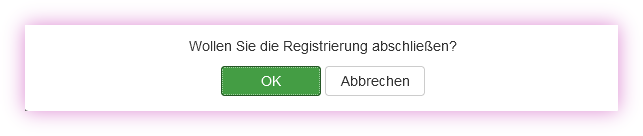
Es öffnet sich eine weitere Seite.
Zusätzliche Rolle registrieren
Sollten Sie mehrere Rollen registrieren müssen, klicken Sie nach Eingabe des ausgefüllten Formular auf die Schaltfläche Zusätzliche Rollen registrieren. Es erscheint wieder ein leeres Formular um ihre nächste Rolle zu registrieren. Wiederholen Sie das solange, bis alle Rollen registriert sind. Erst bei der letzten Rolle dann auf die Schaltfläche Registrierung abschliessen klicken.
Es erscheint folgende Schaltfläche, welche Sie mit OK bestätigen.
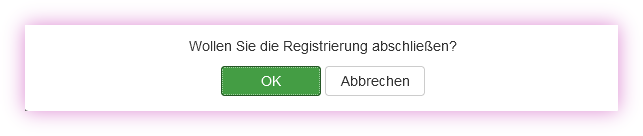 Es öffnet sich eine weitere Seite.
Es öffnet sich eine weitere Seite.
Abschluß
Es öffnet sich folgende Seite. Setzen Sie bitte die 2 markierten Haken und klicken Sie links unten auf die Schaltfläche Senden.
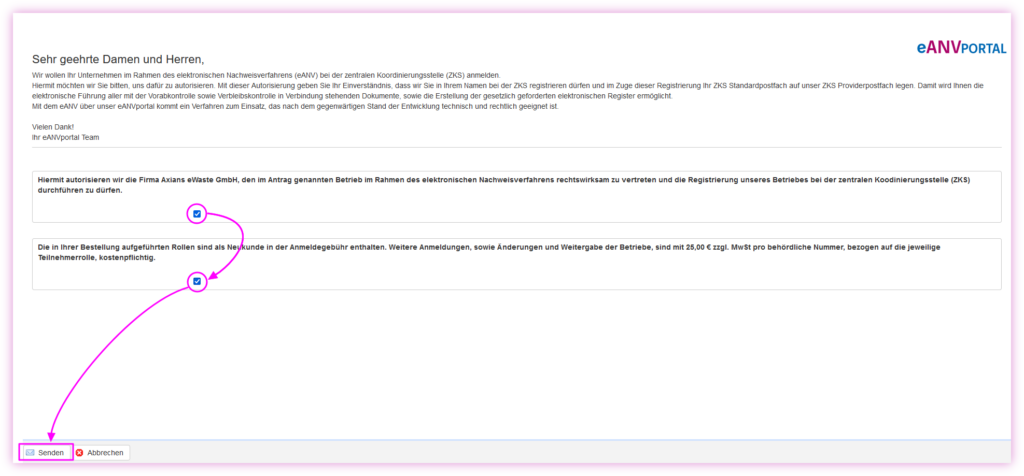
Im Anschluß wird Ihnen noch folgende Information gezeigt, welche Sie ebenfalls mit OK bestätigen.
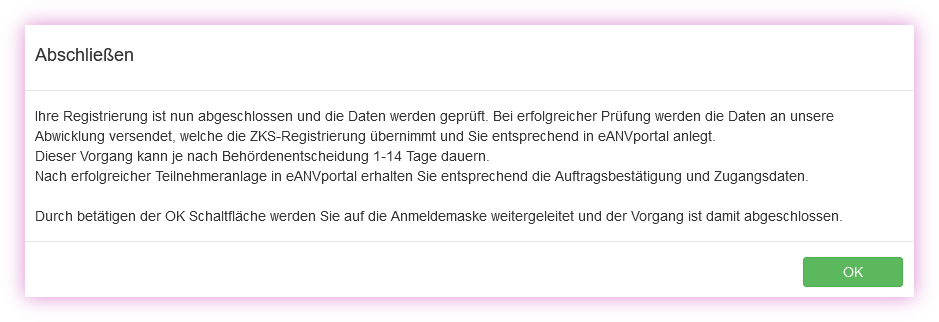
Sie haben erfolgreich Ihre ZKS Registrierung abgeschlossen.
Erstellung: 18.08.2023
Update: 03.04.2024